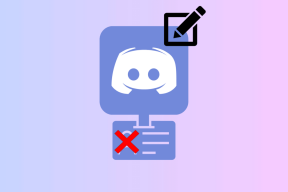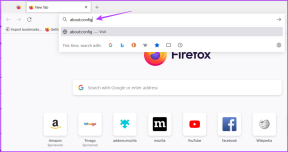Topp 8 sätt att fixa långsamma Google Maps på Android och iPhone
Miscellanea / / January 25, 2022
Google Maps är utan tvekan den bästa navigeringsappen som finns på marknaden. En och annan tröghet med appen är något som många ofta har klagat på när de navigerar på vägarna.

Förmodligen det sista du vill ha när du kör i en ny stad är Google Maps-appen som släpar efter i prestanda. Men det finns mycket du kan göra för att fixa det. Nedan finns några felsökningstips som kommer att snabba upp Google Maps-appen på din Android och iPhone. Så, låt oss börja.
1. Uppdatera Google Maps-appen
Håller dina appar uppdaterade hjälper dem att fungera smidigt och utesluter eventuella inkompatibilitetsproblem. Därför bör uppdatering av appen vara ditt första steg för att fixa de långsamma Google Maps på din Android eller iPhone.
Öppna Play Store eller App Store på din telefon och sök efter Google Maps. Installera eventuella väntande uppdateringar innan du kör Google Maps igen.
Även på Guiding Tech
2. Inaktivera energisparläge
Om du har använt din telefon i energisparläge för att öka batteritiden kan det förhindra
appar som Google Maps från att köra på sin fulla potential. Därför bör inaktivera strömspararen vara ditt nästa steg.Android
Öppna appen Inställningar och navigera till Batteri för att stänga av strömspararen på Android. Stäng sedan av batterisparläget.


iPhone
Öppna Inställningar för att stänga av batterisparläget på iPhone. Gå till Batteri och stäng av Low Power Mode.


3. Inaktivera Data Saver
På samma sätt kan en datasparare också störa Google Maps förmåga att smidigt navigera dig genom vägarna. Så om du har aktiverat några datasparare på din telefon är det dags att stänga av den.
Android
För att stänga av dataspararen på Android, öppna Inställningar och gå till Nätverk och Internet. Stäng sedan av datasparläget.


iOS
Starta appen Inställningar och välj Wi-Fi för att inaktivera lågdataläget på Wi-Fi. Tryck på Info-ikonen bredvid ditt Wi-Fi-nätverk och stäng av reglaget bredvid Låg dataläge.


På samma sätt, gå till Mobildata i appen Inställningar om du använder Google Maps på mobildata. Klicka på Alternativ för mobildata och inaktivera lågdataläge.


4. Aktivera hög noggrannhet på plats
Genom att aktivera hög platsnoggrannhet kan Maps beräkna din position så exakt som möjligt. Om du har inaktiverat den här funktionen för att spara batteri eller data, kanske du tycker att Google Maps-appen är lite långsammare än vanligt.
Android
Steg 1: Öppna menyn Inställningar på din telefon och tryck på Plats.

Steg 2: Expandera den avancerade menyn och tryck på Googles platsnoggrannhet. Slå sedan på knappen "Förbättra platsnoggrannhet" om den inte redan är det.


iOS
Steg 1: Starta appen Inställningar på din iPhone, navigera till Sekretess och tryck på Platstjänster.


Steg 2: Leta upp och tryck på Google Maps-appen från listan för att aktivera alternativet Exakt plats.


5. Stäng av satellitvy
Satellitvyn på Google Maps är en av de mest krävande data- och processorkraftvyerna. Så om du inte använder en flaggskeppsenhet som kan hantera det, är det bättre att byta till standardvyn.
Steg 1: Öppna Google Maps och tryck på den fyrkantiga ikonen till höger.

Steg 2: Byt visningstyp till standard och se om det påskyndar Google Maps.

Även på Guiding Tech
6. Rensa Google Maps Cache
En enorm mängd cachedata kan också störa Google Maps prestanda. Du bör rensa Google Maps-cachen om du fortfarande har långsammare appprestanda.
Steg 1: Tryck länge på Google Maps-appikonen och tryck på infoikonen från menyn.

Steg 2: Gå till Lagring och cache och tryck på knappen Rensa cache.


7. Använd offlinekartor
Om du bara tänker använda Google Maps i ett visst stadsområde kan du överväga ladda ner kartor för offlineanvändning. Detta gör att du kan använda Google Maps utan en aktiv internetanslutning.
Steg 1: Använd sökfältet högst upp för att söka efter ett område eller en stad. Svep uppåt på platskortet längst ned för att expandera det.

Steg 2: Använd menyikonen med tre punkter för att välja Ladda ner offlinekarta.

Steg 3: Justera platsområdet inuti rutan och tryck på Ladda ner för att fortsätta.

8. Använd Google Maps Go
Det är ingen hemlighet att Google Maps är en ganska krävande app som kräver en bra mängd RAM och processorkraft för att fungera sömlöst. Så om du använder en gammal Android-enhet kan du prova byter till Google Maps Go. Det är en lättare version av Google Maps-appen som erbjuder viktiga funktioner.
Ladda ner Google Maps Go
Även på Guiding Tech
Need for Speed
När du litar på Google Maps för pendling kan all långsamhet eller fördröjning vara frustrerande. Metoderna som nämns ovan bör hjälpa dig att snabba upp Google Maps-appen på din Android eller iPhone.